XMLSpy界面
在本教程的这一部分中,您将启动XMLSpy,开始了解它的界面。
启动XMLSpy
要启动XMLSpy,请双击桌面上的XMLSpy图标,或通过开始|所有程序菜单来访问XMLSpy程序。XMLSpy启动时界面中没有打开任何文档。立即打开XMLSpy。
界面概览
XMLSpy界面的默认视图结构分为三个垂直区域 (参见下图)。这三个区域从左到右包含:(i)项目窗口和信息窗口;(ii)主窗口和输出窗口;以及(iii)输入助手窗口。让我们来看一下项目窗口。它包含“示例”项目,该项目在您第一次启动XMLSpy时就会自动打开。
下面列出的一些要点将帮助您了解界面的布局及其各个组件的功能。本教程第一部分的小节将帮助您熟悉界面。
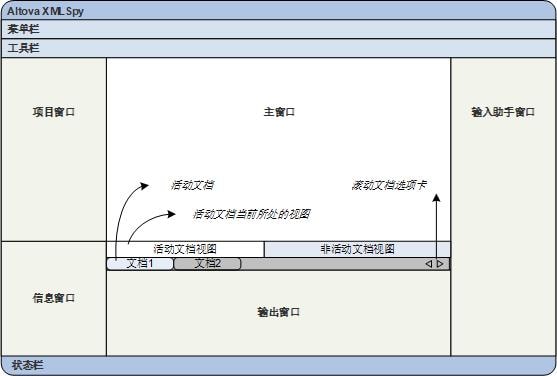
主窗口中的文档栏:当打开多个文档时,每个文档都将显示在主窗口文档栏中的一个选项卡中(参见图)。单击选项卡会使该文档变为活动文档。您可以通过单击文档栏右侧的箭头来滚动文档选项卡。打开两个或多个文件(例如,打开“示例”项目),并检查这些选项卡是否有用。
文档编辑视图:可以在多个适用的编辑视图中选择一个来查看活动文档。例如:
•XML(.xml)文档可以在文本视图、网格视图、Authentic视图,以及浏览器视图中查看,但不能在其他视图中查看,例如Schema视图。
•XML Schema(.xsd)文档则可以在文本视图、网格视图、Schema视图,以及浏览器视图中查看,但不能在Authentic视图中查看。
以下是可用的视图:文本视图、网格视图、Schema视图、WSDL视图、XBRL视图、Authentic视图、存档视图,以及浏览器视图。
输入助手:输入助手窗口会根据活动文档的类型(例如,XML、XSD、CSS或WSDL)以及当前活动的文档视图(例如,文本视图或Schema视图)而变化。通过提供上下文相关的编辑支持,输入助手使您能够快速且正确地编辑活动文档。